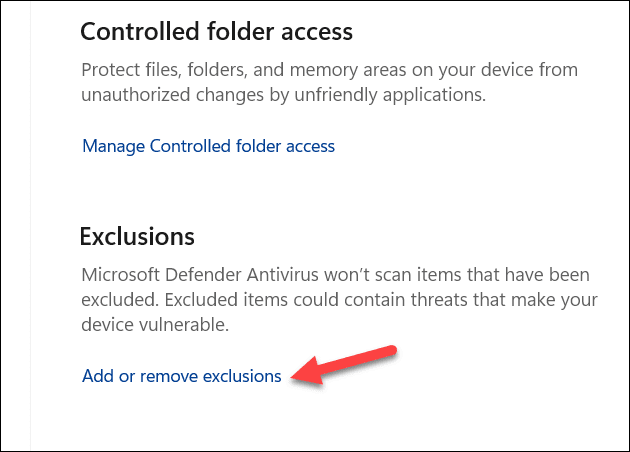msmpeng.exe 进程是您 PC 上的关键Windows系统进程。它是Microsoft Defender 防病毒软件(Microsoft Defender Antivirus)的一个组件,位于后台,帮助保护你的电脑免受恶意软件感染、间谍软件和病毒的侵害。尽管 msmpeng.exe 被认为是必需的,但它有时会在任务管理器中报告(Task Manager)CPU使用率过高。
如果您运行的是较旧的电脑,这可能会使您的电脑运行缓慢(或变得无响应)。msmpeng.exe 导致CPU(CPU)使用率过高的原因有多种。我们将在下面解释原因(以及一些潜在的修复方法)。

什么是Msmpeng.exe?
Msmpeng.exe或Antimalware Service Executable是(Antimalware Service Executable)Microsoft Defender Antivirus的重要组件,Microsoft Defender Antivirus 是Windows 10和Windows 11电脑
上的内置反恶意软件和防病毒系统。
这以前在旧版本的Windows上称为Windows Defender。它也被称为Windows Security的一个组件。
此进程执行与Microsoft Defender 防病毒(Microsoft Defender Antivirus)相关的各种功能,包括扫描潜在威胁并提供针对恶意软件的实时保护(real-time protection against malware)。
是什么原因导致 msmpeng.exe CPU 使用率高(High CPU Usage)?
您可能已经注意到,在某些情况下,msmpeng.exe 会导致您的 PC 上的CPU使用率较高。在您惊慌之前,msmpeng.exe 进程本身并不是病毒。但是,如果它正在主动扫描或处理感染、正在更新或者您的电脑系统资源不足,则
可能会导致CPU使用率过高。(CPU)
必须认识到,尽管存在高CPU使用率问题,msmpeng.exe 仍然是系统防御恶意软件和病毒的重要组成部分。除非安装了可靠的第三方防病毒程序,否则不应删除或禁用它,因为这样做会使您的计算机容易受到安全威胁。

但是,您可能希望限制扫描频率或将扫描安排在更方便的时间。例如,如果您不打算在早上使用电脑,Windows可以在此时安排防病毒扫描,让您的电脑能够在您想要运行的应用程序时处理它们。
在安装了第三方防病毒解决方案的情况下,Microsoft Defender 防病毒软件(Microsoft Defender Antivirus)将自动关闭。你可以尝试将此作为最后的手段,但在大多数情况下,我们建议坚持使用Microsoft Defender 防病毒(Microsoft Defender Antivirus)作为你的首选防病毒解决方案。
扫描病毒和恶意软件
在大多数情况下,msmpeng.exe 正在处理报告CPU使用率较高的情况。它可能是主动扫描,或者在某些情况下,它可能正在处理恶意软件。
如果您想确保您的电脑没有恶意软件,您可以运行自己的防病毒扫描。我们将解释如何使用Microsoft Defender Antivirus执行此操作,但您可以使用任何第三方防病毒解决方案来实现相同的效果。
要使用Windows 安全(Windows Security)扫描病毒和恶意软件,请按照以下步骤操作。
- 打开“开始”(Start)菜单并搜索“Windows 安全”(Windows Security),然后从搜索结果中启动它。

- 在Windows 安全(Windows Security)中,从左侧菜单中选择病毒和威胁防护。(Virus)

- 选择扫描(Scan)选项以选择扫描方法和强度。

- 选择Microsoft Defender 防病毒(Microsoft Defender Antivirus)(离线扫描)选项。这是最激烈的扫描选项,需要重新启动才能工作。

- 按(Press Scan)立即扫描以安排扫描,然后重新启动您的电脑(如果它没有自动发生)。

- Windows 将开始自动扫描病毒 - 按照屏幕上的任何其他说明处理任何检测到的项目。例如,您可能需要删除或隔离任何受影响的文件,以防止对系统造成进一步损坏,或者您可以选择忽略任何您确定安全的文件。
- 删除或隔离有害文件后,重新启动计算机。如果您的电脑没有恶意软件和病毒,它应该有助于限制msmpeng.exe 报告的
任何CPU使用情况。(CPU)
禁用Microsoft Defender 防病毒软件(Microsoft Defender Antivirus)
多年来,第三方防病毒解决方案因导致 PC 速度变慢而名声不佳。这就是为什么Microsoft Defender 防病毒软件是在较新的Windows系统上保护电脑的首选选项(Microsoft Defender Antivirus is the preferred option)。
但是,如果 msmpeng.exe 导致CPU使用率过高,那么无论如何都值得尝试第三方替代方案。切换到第三方防病毒软件将意味着 msmpeng.exe(和其他相关服务)不会被使用。
您可以通过暂时禁用Microsoft Defender 防病毒软件(Microsoft Defender Antivirus)来测试这一理论,看看禁用它是否会释放您的系统资源。我们强调,您只能在安装第三方解决方案之前暂时执行此操作。如果不这样做,您的电脑就会容易受到恶意软件感染,而没有必要的保护措施来阻止您自己。
要禁用Microsoft Defender 防病毒软件(Microsoft Defender Antivirus),请按照以下步骤操作。
- 打开“开始”(Start)菜单并搜索“Windows 安全”(Windows Security),然后选择它来启动。

- 在Windows 安全(Windows Security)菜单中,按左侧菜单中的病毒和威胁防护。(Virus)

- 在病毒(Virus)和威胁防护设置下,选择管理(Manage)设置选项。

- 禁用实时保护开关以禁用Microsoft Defender 防病毒(Microsoft Defender Antivirus)。

- 系统可能会要求您确认您的选择 - 如果出现提示,请确认。
禁用Microsoft Defender Antivirus后,监视msmpeng.exe 进程的CPU使用情况并查看其是否恢复到正常值。如果没有,您可能需要考虑其他方法来减少CPU使用率- 如果您的进程仍然运行得很热,那么切换到第三方替代方案(switching to a third-party alternative)对您没有帮助。
配置Microsoft Defender的扫描频率(Frequency)
如果您想尝试限制Microsoft Defender中的(Microsoft Defender)CPU使用率,您可以配置其扫描频率。这将帮助您在可能不打算使用电脑的方便时间安排防病毒扫描。
您可以按照以下步骤
使用任务计划程序来执行此操作。(Task Scheduler)
- 右键单击(Right-click)“开始”(Start)菜单并选择“运行”(Run)。

- 在“运行”(Run)框中,键入taskschd.msc,然后按“确定”。

- 在“任务计划程序”(Task Scheduler)窗口中,使用左侧菜单打开此文件夹:“ Task Scheduler Library > Microsoft > Windows > Microsoft Defender Antivirus。
- 在右侧,右键单击“Microsoft Defender 防病毒计划扫描”(Microsoft Defender Antivirus Scheduled Scan)并选择“属性”。

- 在“属性”(Properties)窗口中,选择“触发器”(Triggers)选项卡,然后选择现有触发器并按“编辑”(Edit)。如果您还没有安排,请按“新建”(New)。

- 在“编辑触发器”(Edit Trigger)菜单中根据您的喜好更改或设置扫描频率。例如,您可以根据您的要求将扫描设置为每天或每两周运行一次。确保(Make)单击底部的已启用(Enabled)复选框。

- 完成后,按“确定”保存更改,然后关闭“任务计划程序”(Task Scheduler)窗口。

向Microsoft Defender 防病毒(Microsoft Defender Antivirus)添加排除项
在某些情况下,向 Microsoft Defender 的防病毒扫描例程添加排除项可能会有所帮助。例如,如果它在运行时尝试自我扫描,可能会导致您的电脑速度变慢。
为了提供帮助,您可以将 msmpeng.exe 进程本身添加到其自己的排除列表中。
您还可能决定对您运行的已知会与防病毒解决方案发生冲突的应用程序执行此操作。要将 msmpeng.exe 添加到Microsoft Defender 防病毒排除(Microsoft Defender Antivirus Exclusion)列表,请按照以下步骤操作。
- 打开开始菜单,在搜索栏中键入“Windows 安全” ,然后选择它以启动它。(Windows Security)

- 在Windows 安全(Windows Security)中,选择病毒(Virus)和威胁防护。

- 向下滚动(Scroll)并单击管理(Manage)设置选项。

- 接下来,滚动浏览并选择“排除”部分下的(Exclusions)“添加(Add)或删除排除”选项。
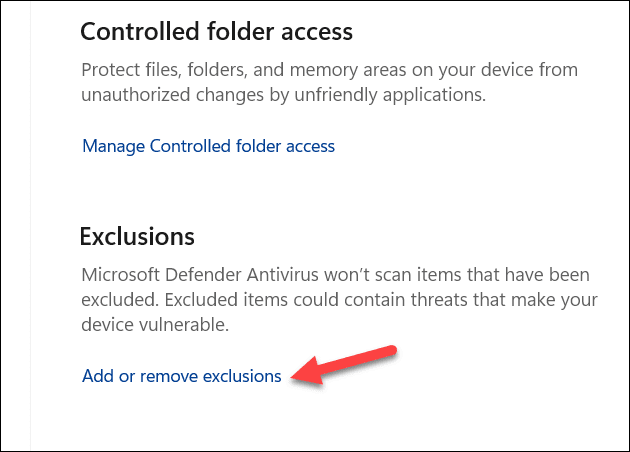
- 按“添加(Press Add)排除项”,然后从下拉菜单中选择“处理”。

- 在框中输入 msmpeng.exe,然后单击“添加”(Add)。

对您想要绕过的任何其他应用程序重复(Repeat)这些步骤(只要您确信这样做是安全的)。
保护您的 Windows 电脑
Msmpeng.exe CPU使用率高的问题很难解决,但按照上述步骤,大多数情况下可以解决或绕过该问题。
接下来您可能需要解决其他Windows文件问题,例如tiworker.exe或ntoskrnl.exe 导致 CPU 使用率过高的(ntoskrnl.exe causing high CPU usage)问题。如果您遇到其他问题,请确保您的系统是最新的,因为Windows 更新(Windows Update)可能包含有助于解决问题的重要错误修复。
如果您的硬件难以运行Windows,您可能需要考虑重新安装 Windows(reinstalling Windows)或下一步升级您的电脑(upgrading your PC)。
What Causes msmpeng.exe High CPU (and How to Fix It)?
The msmpeng.exe procеss is a critical Windows systеm process on your PC. It’s a component of Miсrosoft Defender Antiνirus, sitting in the background, helрing to defend your PC from malwаre infеctions, spyware, and viruseѕ. Althoυgh it’s considеred essentiаl, msmpeng.exe саn sometimes report high СPU usage in Task Manager.
If you’re running an older PC, this can make your PC run slowly (or become unresponsive). There are a few reasons why msmpeng.exe might cause high CPU usage. We’ll explain the causes (and some potential fixes) below.

What Is Msmpeng.exe?
Msmpeng.exe, or the Antimalware Service Executable, is a crucial component of Microsoft Defender Antivirus, the built-in anti-malware and antivirus system on Windows 10 and Windows 11 PCs.
This was previously called Windows Defender on older versions of Windows. It’s also known as a component of Windows Security.
This process executes various functions related to Microsoft Defender Antivirus, including scanning for potential threats and providing real-time protection against malware.
What Causes msmpeng.exe High CPU Usage?
You might have noticed that in some instances, msmpeng.exe causes high CPU usage on your PC. Before you panic—the msmpeng.exe process itself isn’t a virus. However, it could be causing high CPU usage if it’s actively scanning or dealing with an infection, if it’s being updated, or if your PC is low on system resources.
It’s essential to recognize that, despite the high CPU usage issue, msmpeng.exe is a vital part of your system’s protection against malware and viruses. You shouldn’t remove or disable it unless you have a reliable third-party antivirus program installed, as doing so would leave your computer vulnerable to security threats.

However, you may want to limit how often it scans or schedule your scans for a more convenient time. For instance, if you’re not planning to use the PC in the morning, Windows could schedule antivirus scans at that point, leaving your PC able to handle the applications you want to run when you want to run them.
In a situation where a third-party antivirus solution is installed, Microsoft Defender Antivirus will automatically turn itself off. You could try this as a last resort, but in most instances, we’d recommend sticking to Microsoft Defender Antivirus as your go-to antivirus solution.
Scan for Viruses and Malware
In most cases, msmpeng.exe is dealing with a situation when it reports high CPU usage. It could be an active scan or, in some cases, it could be dealing with malware.
If you want to make sure your PC is malware free, you can run your own antivirus scan. We’ll explain how to do this using Microsoft Defender Antivirus, but you can use any third-party antivirus solution to achieve the same effect.
To scan for viruses and malware using Windows Security, follow these steps.
- Open the Start menu and search for Windows Security, then launch it from the search results.

- In Windows Security, select Virus & threat protection from the menu on the left.

- Select Scan options to choose your scanning method and intensity.

- Select the Microsoft Defender Antivirus (offline scan) option. This is the most intense scanning option and will require a restart to work.

- Press Scan now to schedule the scan and then restart your PC (if it doesn’t happen automatically).

- Windows will begin scanning for viruses automatically—follow any additional onscreen instructions to deal with any detected items. For example, you may need to remove or quarantine any affected files to prevent any further damage to your system, or you could choose to ignore any files that you’re sure are safe.
- After removing or quarantining the harmful files, restart your computer. If your PC is free from malware and viruses, it should help to limit any CPU usage reported by msmpeng.exe.
Disable Microsoft Defender Antivirus
For many years, third-party antivirus solutions have had a bad reputation for causing slowdowns on your PC. That’s why Microsoft Defender Antivirus is the preferred option for protecting your PC on newer Windows systems.
However, if msmpeng.exe is causing high CPU usage, it might be worth trying a third-party alternative anyway. Switching to a third-party antivirus will mean that msmpeng.exe (and other related services) aren’t in use.
You can test this theory out by disabling Microsoft Defender Antivirus temporarily to see if disabling it frees up your system resources. We stress that you should only do this temporarily before you install a third-party solution. If you don’t, you’ll leave your PC open to malware infections without the necessary protection to stop yourself.
To disable Microsoft Defender Antivirus, follow these steps.
- Open the Start menu and search for Windows Security, then select it to launch.

- In the Windows Security menu, press Virus & threat protection from the menu on the left.

- Under Virus & threat protection settings, select the Manage settings option.

- Disable the Real-time protection switch to disable Microsoft Defender Antivirus.

- You may be asked to confirm your choice—confirm this, if prompted.
After disabling Microsoft Defender Antivirus, monitor the CPU usage of the msmpeng.exe process and see if it goes back to normal values. If not, you may need to consider other methods for reducing your CPU usage—switching to a third-party alternative won’t help you if your process is still running hot anyway.
Configure Scan Frequency for Microsoft Defender
If you want to try and limit your CPU usage in Microsoft Defender, you could configure its scan frequency. This will help you to schedule antivirus scans at convenient times when you’re probably not going to be using your PC.
You can do this using Task Scheduler by following the steps below.
- Right-click the Start menu and select Run.

- In the Run box, type taskschd.msc and press OK.

- In the Task Scheduler window, use the menu on the left to open this folder: Task Scheduler Library > Microsoft > Windows > Microsoft Defender Antivirus.
- On the right, right-click Microsoft Defender Antivirus Scheduled Scan and select Properties.

- In the Properties window, select the Triggers tab, then select an existing trigger and press Edit. If you don’t have one scheduled already, press New instead.

- Change or set the scan frequency to your preference in the Edit Trigger menu. For example, you could set scans to run daily or bi-weekly, depending on your requirements. Make sure that the Enabled checkbox is clicked at the bottom.

- When you’re finished, press OK to save your changes, and then close the Task Scheduler window.

Adding Exclusions to Microsoft Defender Antivirus
In certain circumstances, it might be beneficial to add exclusions to Microsoft Defender’s antivirus scanning routine. For instance, if it’s trying to scan itself while it’s running, it can cause your PC to slow down.
To help, you can add the msmpeng.exe process itself to its own exclusion list.
You might also decide to do this with applications you run that you know cause conflict with your antivirus solution. To add msmpeng.exe to Microsoft Defender Antivirus Exclusion list, follow the steps below.
- Open the start menu, type Windows Security in the search bar, then select it to launch it.

- In Windows Security, select Virus & threat protection.

- Scroll down and click the Manage settings option.

- Next, scroll through and select the Add or remove exclusions option under the Exclusions section.
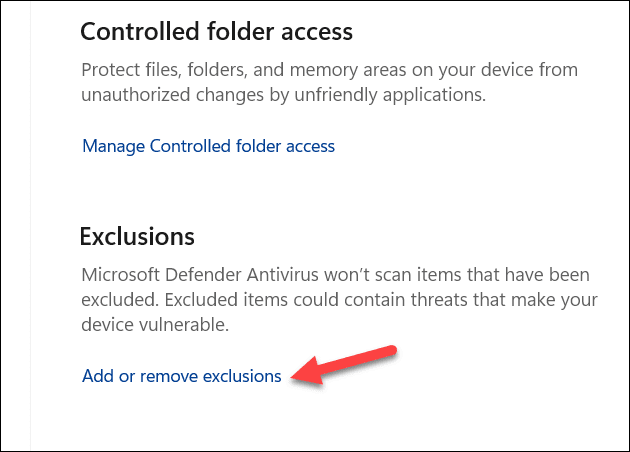
- Press Add an exclusion and choose Process from the drop-down menu.

- Type msmpeng.exe into the box and click Add.

Repeat these steps for any other application you want to bypass (as long as you’re confident that it’s safe to do so).
Protecting Your Windows PC
Msmpeng.exe high CPU usage is tricky to solve, but by following the steps above, you can resolve or bypass the problem in most cases.
There are other Windows file issues you may need to resolve next, such as problems with tiworker.exe or ntoskrnl.exe causing high CPU usage. If you run into further issues, make sure your system is up to date, as Windows Update may include important bug fixes that can help to resolve the problem.
If your hardware is struggling to run Windows, you may need to consider reinstalling Windows or upgrading your PC next.